Poté, co si zakoupíte SIM kartu od operátora yota, budete mít zcela očekávanou otázku - Jak aktivovat SIM kartu yota. Pokud si kladete podobnou otázku, pak jste in na správném místě. Pokusím se podrobně vysvětlit, jak aktivovat novou SIM kartu různá zařízení. Mnoho lidí používá mobilní zařízení s různé systémy managementu, budeme hovořit o každém z nich zvlášť.
Navigace:
Ve skutečnosti není vše tak složité, jak by se mohlo na první pohled zdát. Po zakoupení karty je potřeba ji vložit do zařízení a restartovat. K aktivaci dochází v automatický režim ihned poté, co je rozpoznáno vaším zařízením.
Dále je třeba nainstalovat oficiální aplikaci operátora yota, do které byste se měli přihlásit, jak jsem již dříve psal v novinkách, jak na to. Po úspěšném přihlášení do svého registrovaného profilu je aktivace dokončena.
Jak aktivovat Yota SIM kartu na různých zařízeních
Pro vaše pohodlí jsem se rozhodl napsat podrobněji o tom, jak aktivovat SIM kartu Yota na telefonech s různými operačními systémy. Všichni dobře víme, že každý vývojář se snaží vyniknout svým vlastním stylem, což určitým způsobem vytváří určité nepohodlí. Abyste neměli žádné dotazy, promluvíme si se třemi největšími dodavateli, jako jsou giganti jako Android, iOS a bezpochyby Windows Phone.
Aktivace SIM karty Yota na Androidu
Vložte SIM kartu operátora Yota do svého zařízení (telefonu, modemu nebo tabletu) a počkejte, dokud se nezobrazí zpráva o úspěšné aktivaci, po které by se měl aktivovat indikátor síly signálu sítě.
Měli byste vzít v úvahu skutečnost, že zmíněný poskytovatel má pro každý typ gadgetu zcela jiné SIM karty. Také v situaci, kdy aktivace SIM karty neproběhne správně a proces se spustí automaticky, měli byste provést několik jednoduchých operací uvedených níže.
- V nabídce smartphonu přejděte do části nastavení.
- Nahoře klikněte na záložku více (asi 3-4 řádky), poté přejděte do sekce - mobilní síť, vyhledejte položku - Body Přístup k APN a poté klikněte na - změnit/Vytvořit nový přístupový bod.
- Dalším krokem je uvést ve sloupci - Název - "Yota" a ve sloupci - Adresa APN - "internet.yota"
Poté, co jste udělali vše, měli byste uložit všechny změny SIM karta by měl být aktivován. Pokud je vše provedeno správně, v horní menu Na displeji by se měl rozsvítit indikátor úrovně příjmu síťového signálu.
Aktivace karty Yota SIM na iOS (IPhone, iPad)
Aktivace SIM karty na zařízeních se systémem iOS je mnohem jednodušší než na Androidu. Stačí udělat pár kroků a je hotovo.
V prvním bodě je vše stejné jako u předchůdce, vložte SIM kartu do smartphonu nebo jakéhokoli jiného zařízení, po instalaci jej zapněte. Aktivace by měla proběhnout automaticky; pokud se tak nestane, postupujte podle níže uvedených kroků.
- Přejděte do sekce - Nastavení, poté klikněte na podsekci - buněčný a dalším kliknutím na odkaz - Mobilní data.
- Dále v poli musíte přejít do složky APN. Do sloupce APN zadejte „internet.yota“ (bez uvozovek).
Tím je proces dokončen, počkejte 1 minutu, po které by se měl aktivovat indikátor signálu příjmu sítě a ikona dostupnosti sítě.
Jak aktivovat Yota SIM na Windows Phone
Stejně jako u mnoha chytrých telefonů probíhá aktivace SIM karet yota na zařízeních se systémem Windows Phone zcela automaticky, existují však situace, kdy se proces nespustí automaticky. Chcete-li vynutit aktivaci SIM karty, musíte všechna data zadat ručně. Abyste vše udělali správně, rozeberu to bod po bodu, proveďte následující kroky:
- Vložte SIM kartu do zařízení, zapněte ji a přejděte do části nabídky „Přístupové body“.
- Přejděte do části nabídky - „Přístupové body“ a zadejte do pole APN - internet.yota.
- Dále musíte uložit zadaná data a restartovat zařízení.
V tuto chvíli je aktivace SIM karty na Windows Phone úspěšně dokončena. Po všech manipulacích budete mít z vašeho gadgetu poprvé přístup k internetu.
USB modem Iota aktivace SIM karty v počítači
U osobních počítačů není v žádném případě nutné zadávat síťová data. manuální režim, vše se aktivuje automaticky. Abyste pochopili posloupnost nezbytných akcí, čtěte dále.
Pro přístup k internetu ze stolních zařízení se zpravidla používá modem, uvnitř kterého je nainstalována SIM karta Yota.
- Vložte SIM kartu do USB modemu a zapněte jej USB port Tvůj počítač. Poté systém nainstaluje vše bez vašeho zásahu potřebné ovladače které jsou uloženy přímo v modemu samotném.
- Po instalaci otevřete jeden z prohlížečů na ploše a přejděte na web, který se vám líbí. Když se pokusíte navštívit webovou stránku, budete automaticky přesměrováni na záložku registrace osobního profilu Yota. Stačí se zaregistrovat do systému.
To je vše, proces aktivace SIM karty Yota je osobní počítač hotovo.
Technická horká linka Podpora YOTA
Pokud narazíte na nějaké problémy s aktivací, které nejsou popsány v tomto příspěvku, můžete se obrátit na službu s žádostí o pomoc technická podpora yota. Existuje několik možností, jak vyhledat pomoc.
Volejte 8 800 550 00 07 (volání zdarma pro předplatitele operátora)
Na domovská stránka Existuje formulář zpětné vazby.
Na oficiálních stránkách uveďte název svého města, najděte si nejbližší úřad a požádejte o pomoc osobně.
Na nový nákup objeví se nové úkoly. Stalo se to při nákupu SIM karty Yota? nebuď naštvaný. Když automatická instalace Parametry připojení Yota nefungovaly, poté rychle a přesně nakonfigurujte apn bod Náš nový článek vám pomůže získat přístup.
Rozdíl a nastavení apn pro síť Yota v roce 2017
Všechny rozdíly jsou pouze v tom, že zde, hned v úvodu článku, musíme připomenout hlavní překvapení, které nám společnost představila v nadcházejícím roce 2017 - zrušení skutečných neomezených tarifů!
Všichni držitelé dříve zakoupených SIM karet však nadále zůstávají u starých neomezených tarifů.
Noví předplatitelé mohou využít neomezený provoz v nových neomezené možnostiširoce zahrnuty v našem článku -.
Před nastavením apn Yota pro všechna zařízení
Než podniknete jakékoli kroky k provedení změn ručně Musíte si pamatovat a uvědomit si:
- Typicky aktivace připojení a konfigurace přístupových bodů nová síť Yota v zařízeních na různých operačních systémech běží v automatickém režimu Před provedením a kontrolou následujících bodů se musíte ujistit, že síťový apn Yota již není nakonfigurován v automatickém režimu.
- Nové SIM karty aktivujte pouze v místě zakoupení, můžete tak snadno vyměnit poškozenou nebo nefunkční SIM kartu operátora. Udělejte si čas a požádejte obchodní manažery, aby vám pomohli aktivovat a nakonfigurovat připojení okamžitě v místě prodeje.
- Ujistěte se, že vaše zařízení podporuje mobilní sítě ruských poskytovatelů. Pozor ne v jednom z některých, ale především v komunikačních zařízeních určených pro práci v síti Yota-Megafon. Tento bod stojí za přečtení zvláště majitelů Apple iPhone 5. Pátý model gadgetu Apple je docela vrtošivý, pokud jde o všežravé frekvence, a mnoho majitelů iPhonu č. 5, vydaného nikoli pro Rusko, čelí novému dilematu - Proč nemohu nastavit apn pro Yotu.
- Pokud se rozhodnete nezávisle nakonfigurovat přístupový bod vašeho " mobilní přítel"pak před dalšími kroky doporučujeme provést jednoduchý, ale velmi důležitá akce— Zkontrolujte poskytovatele, přes jejichž sítě by měla karta Yota Sim fungovat.Můžeme s jistotou říci, že pokud na naší mapě spadáte do oblasti pokrytí, pak by Yota apn měla fungovat.
- Všechny výše uvedené body byly dokončeny a poté byste měli věnovat zvláštní pozornost následujícímu: V nastavení vašeho mobilního zařízení (pro vlastníky zařízení mobilní typ) zaškrtněte a případně povolte volbu Mobilní přenosúdaje a NEZBYTNĚ vypněte Wi-Fi. Právě aktivace nové SIM karty Yota a nastavení apn by mělo probíhat pouze po síti prostřednictvím nově zakoupené SIM karty.
Ruční nastavení apn Yota pro Android
Po dokončení všech výše uvedených bodů, ale nastavení automatického přístupového bodu se ve vašem smartphonu nebo tabletu nezobrazí, doporučujeme tento parametršek. Pokud pro připojení neexistují žádná nastavení Yota, zadejte je ručně:
Nastavení → Více → Mobilní síť→ Přístupové body (APN) → Změnit/Vytvořit přístupový bod → Název „YOTA“ → APN „internet.yota“. Zbývající pole necháme prázdná.
Ruční nastavení apn Yota pro iPhone
Váš jablečný přítel má také potíže a my se vám rádi pokusíme pomoci vlastní konfigurace připojení apn Yota pro iPhone.
Nastavení → Mobilní → Mobilní data → APN „internet.yota“. Zbývající pole necháme prázdná.
4G internet společnosti Yota využívající technologii LTE získává na popularitě. Společnost Yota poskytuje neomezené komunikační služby bezdrátová síť. Uživatel, který se rozhodne stát se klientem poskytovatele yota, si u něj zakoupí potřebné vybavení pro počítač nebo SIM kartu do mobilního telefonu. Dalším krokem je připojení zařízení a jejich aktivace.
Požadované:- počítač s operačním systémem systém Windows XP SP3 a vyšší; Operační Systém Mac; Linux s podporou USB; nebo smartphone s OS Android, iOS nebo Windows Phone;
- modem, router nebo anténa Yota (objednávka na webových stránkách společnosti);
- instalační CD (součástí vybavení).

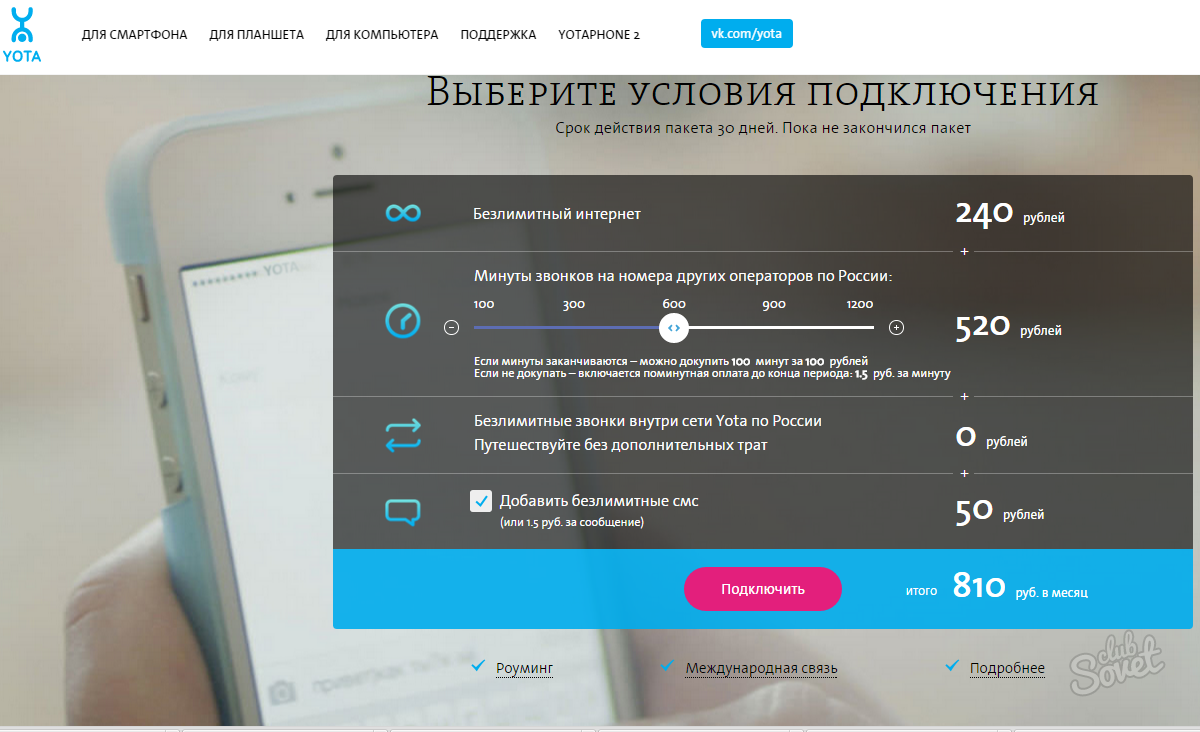
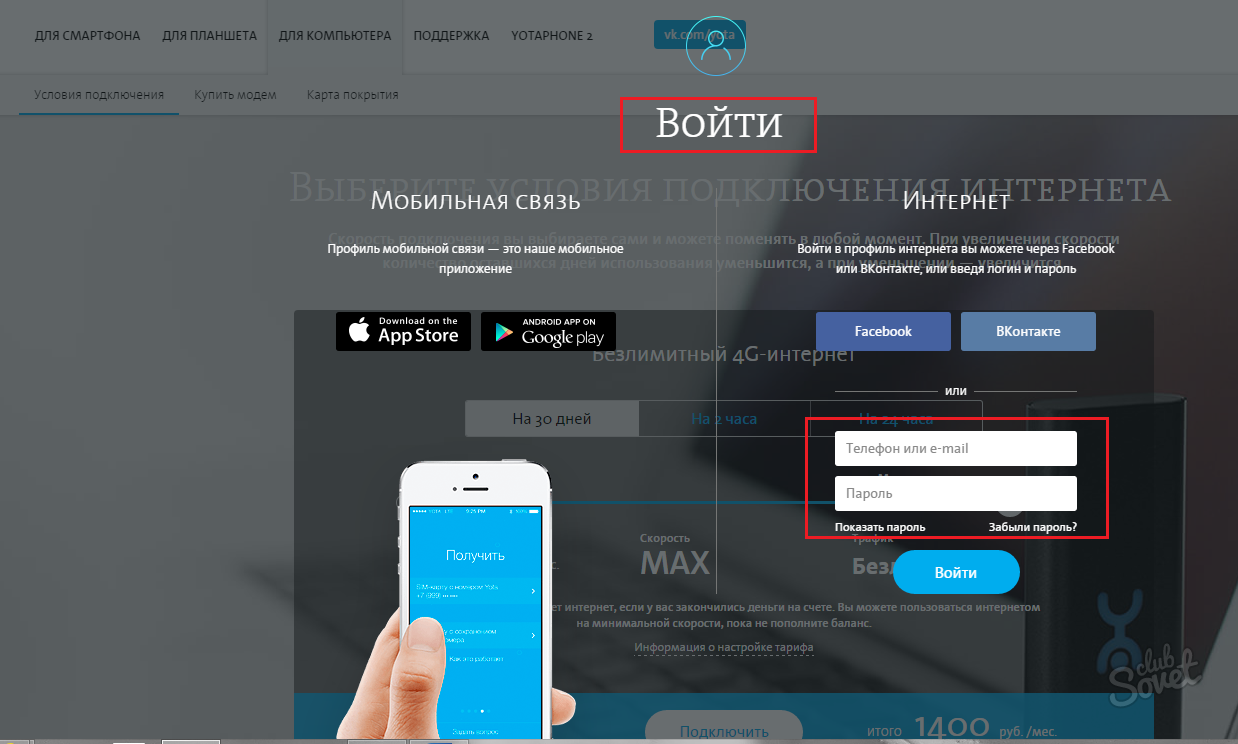

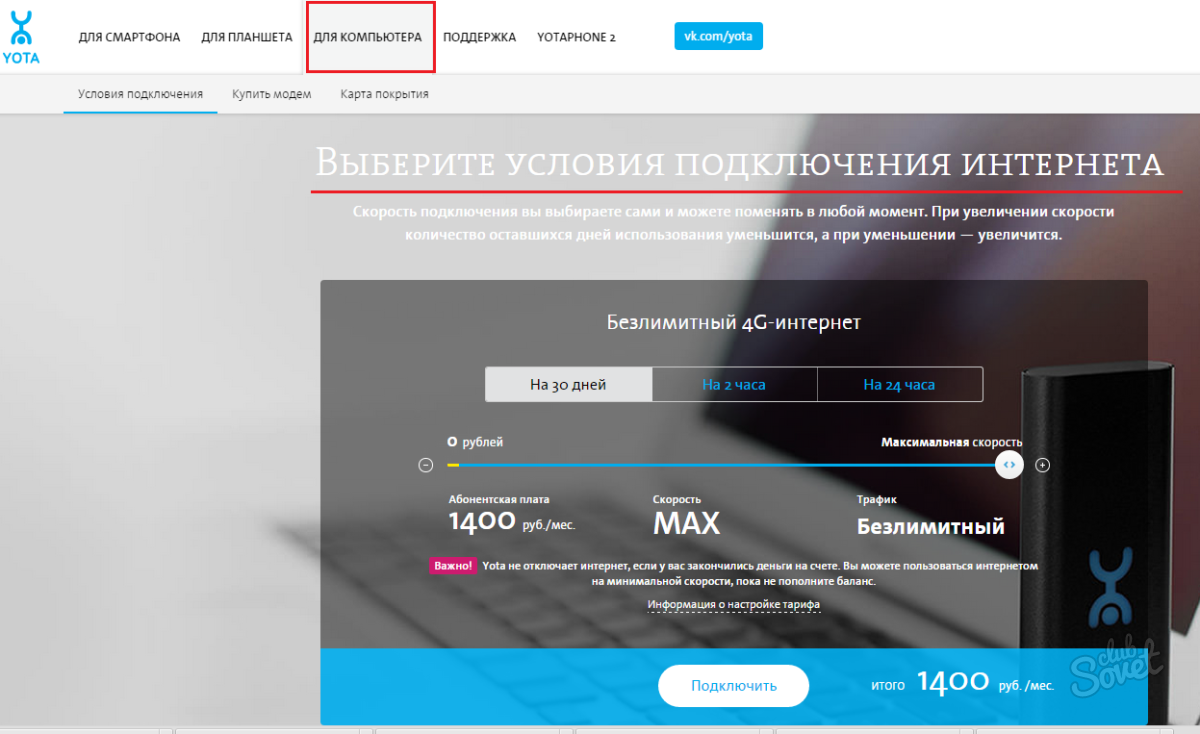

- otevřete online chat na webu www.yota.ru;
- klikněte na tlačítko „Položit otázku“ v chatu mobilní aplikace;
- pošlete SMS na číslo 0999, pokud již máte SIM kartu Yota;
- zavolejte na číslo uvedené na zadní straně SIM karty Yota.
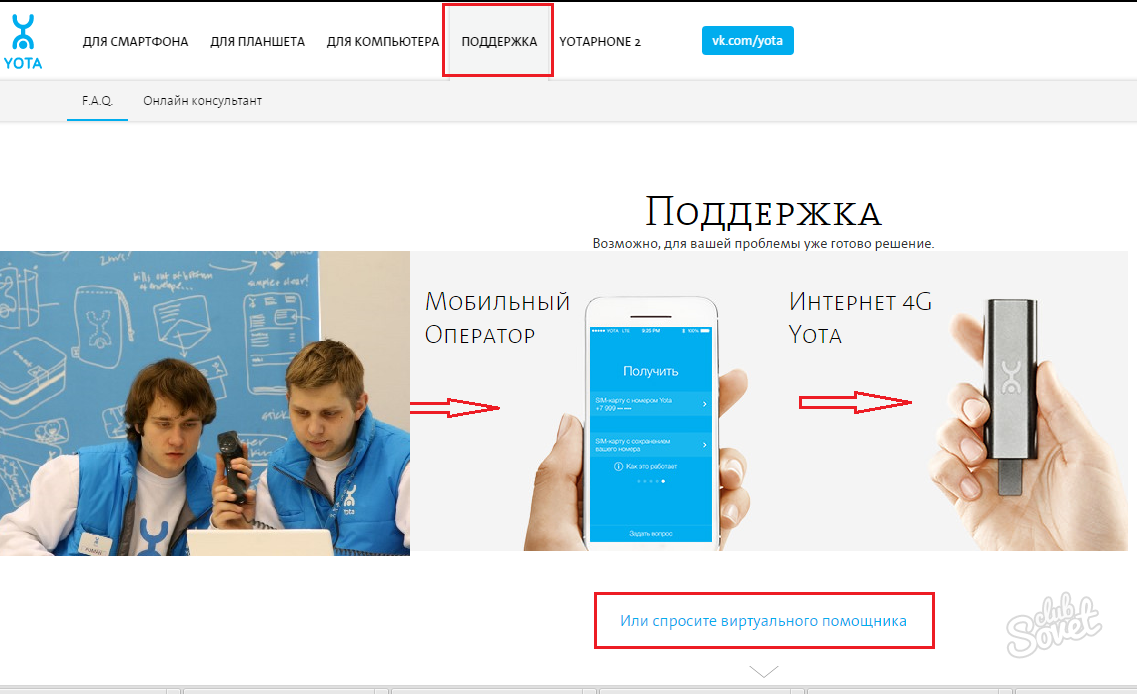
užívat si mobilní komunikace Síť Yota můžete používat kdekoli v Ruské federaci, s výjimkou míst, kde vůbec žádná síť Yota nebo Megafon není. Podívejte se na mapu pokrytí Yota. Všechny označené regiony mají 2G/3G internet, 4G není všude.
Na tento moment Práce s operátorem YOTA se liší od spolupráce s jinými mobilními společnostmi. Principy nového operátora jsou založeny na vzdálené interakci s účastníky.
Vyžadují uživatelskou nezávislost a solidní znalosti v IT oblasti. Ale i ti, kteří o tom vědí málo, mohou získat pomoc po telefonu od konzultantů, stejně jako navštívit nejbližší obchod s komunikací, který prodává SIM karty, nebo pobočku YOTA.
Každý, kdo si poprvé zakoupil Simíka od této společnosti, neví, jak aktivovat SIM kartu Yota, ale ve skutečnosti na tom není nic složitého, stačí se řídit pokyny v tomto článku.
Aktivace SIM karty Yota prostřednictvím mobilní aplikace
K aktivaci obvykle dochází automaticky prostřednictvím aplikace. Než začnete Yotu používat, musíte si do smartphonu nainstalovat aplikaci YOTA. Lze jej nalézt prostřednictvím vyhledávání v obchodech: pro operační systém Android Google Play, iOS OS - Obchod s aplikacemi, Windows Phone - Microsoft Můžete si jej stáhnout zdarma.
Protože ale karta Yota ještě není aktivována, budete se muset k internetu připojit od jiného operátora nebo přes WiFi. Ihned po prvním přihlášení vám bude přiděleno telefonní číslo, které bude přiřazeno vaší SIM kartě.
Bude také několik bodů: jeden bude zobrazovat tarif a počet zbývajících SMS, minut, provoz za aktuální měsíc, druhý bude zobrazovat váš zůstatek a třetí vaše číslo. Kliknutím na položku si vyberte tarif, který pro vás bude nejpohodlnější a nejpřijatelnější "Vyberte podmínky připojení".
Zbývající nastavení pro MMS a připojení k internetu obvykle přicházejí automaticky, ale může dojít k selhání, pak musíte nastavení změnit sami.
V aplikaci si můžete změnit své telefonní číslo: vyberte si z placených a bezplatných, podle toho, které se vám líbí. Během 20-30 minut již bude aktivní. Své telefonní číslo můžete změnit každých 10 dní. Můžete jej také použít ke kontaktování konzultanta prostřednictvím online chatu.
SIM karty YOTA aktivujeme pomocí nastavení telefonu
Takže jste již udělali první krok - získání čísla. Poté postupujte podle pokynů: zadejte správná nastavení, připojte se k internetu přes Sim.
Na některých mobilní telefony musíte zadat přístupový bod ručně. To se provádí odlišně na zařízeních s různými operačními systémy.
Android: přejděte do nabídky smartphonu, vyberte „Nastavení“, poté „Další“, "Mobilní síť", poté klikněte na „Přístupové body“. "Vytvoření přístupového bodu", nejprve zadejte její jméno YOTA, případně uveďte „internet.yota“ do řádku APN. Ostatní pole nechte prázdná.
Windows Phone: v menu přejděte na „Nastavení“, poté na „Přístupové body“, přidejte „+“, zadejte údaje: do příslušného řádku zadejte internet.yota, klikněte na tlačítko „Uložit“, klikněte na něj po uložení pro aktualizaci stav na "Aktivní".
iOS: v poli „Nastavení“ vyberte položku „Mobilní“. "Mobilní data", objeví se vstupní řádek APN, ve kterém zadejte: internet.yota. Ostatní položky ponechte prázdné.
Aktivace v pobočce YOTA
Pokud jste nebyli schopni aktivovat Sim Yotu sami, můžete vždy kontaktovat nejbližší pobočku nebo komunikační obchod, kde jste zakoupili startovací balíček. Zaměstnanec vám pomůže nainstalovat aplikaci, vybrat tarif pro vaše účely, telefonní číslo, aktivovat SIM a můžete začít využívat služby operátora.
Zde si také můžete dobít zůstatek. To se vám bude hodit, pokud si chcete objednat další balíčky pro neomezenou komunikaci. Zůstaňte v kontaktu se svou rodinou a přáteli s levnými tarify od Yota!
SIM karty z nového mobilu operátor Yota lze objednat přes speciální aplikace nebo zakoupené v servisních kancelářích. Více detailní informace O tom se můžete dozvědět z našeho článku Kde a jak koupit SIM kartu Yota. V obou fázích musí účastník složit platba předem, poté bude moci začít instalovat SIM kartu a aktivovat ji. Jak aktivovat Yota SIM kartu na telefonu nebo jiném zařízení? O tom všem se můžete dozvědět z naší recenze.
Nejjednodušší způsob, jak si objednat SIM kartu, je nainstalovat si do chytrého telefonu aplikaci Yota. Po objednání vám bude doručeno kurýrem. V této fázi zaplatíte předem a obdržíte SIM kartu téměř připravenou k použití. Jak aktivovat Yota SIM kartu na smartphonu?
Chcete-li aktivovat SIM kartu, musíte provést jeden jednoduchý krok– nainstalujte jej do smartphonu a počkejte, až se zapne. Poté se na obrazovce objeví jméno operátora. To znamená, že SIM karta se úspěšně zaregistrovala do sítě, je aktivována a je připravena k použití. Pro vytvoření tarifu je potřeba přejít do mobilní aplikace a upravit potřebné parametry.
Aby byla aktivace SIM karty Yota úspěšná, musíte se ujistit, že je smartphone připojen k síti 2G/3G/4G - na obrazovce se objeví odpovídající ikona. Pokud se nezobrazí, měli byste nakonfigurovat přístupový bod jeho zadáním do nastavení vašeho zařízení. Název přístupového bodu je internet.yota.
V chytrých telefonech pod Ovládání Android Přístupový bod se konfiguruje v menu v části Nastavení – Více – Mobilní síť – Přístupové body. Pokud máte Apple iPhone, najdete nastavení přístupového bodu v menu v sekci Nastavení - Mobilní - Mobilní data. Majitelé chytrých telefonů s Windows Phone si budou moci nakonfigurovat přístupový bod v části nabídky Nastavení – Přístupový bod.
 Chcete-li aktivovat kartu Yota SIM na tabletu Android, musíte postupovat stejně jako u chytrého telefonu. To znamená, že potřebujete vložte SIM kartu do tabletu, zapněte jej a počkejte, dokud se zařízení nezaregistruje v síti operátora. Pokud tablet nechce aktivovat připojení k internetu, musíte zadat manuální nastavení, registraci přístupového bodu internet.yota.
Chcete-li aktivovat kartu Yota SIM na tabletu Android, musíte postupovat stejně jako u chytrého telefonu. To znamená, že potřebujete vložte SIM kartu do tabletu, zapněte jej a počkejte, dokud se zařízení nezaregistruje v síti operátora. Pokud tablet nechce aktivovat připojení k internetu, musíte zadat manuální nastavení, registraci přístupového bodu internet.yota.
Na běžících tabletech Nastavení systému Android přístupové body se provádí v sekci Nastavení – Více – Mobilní síť – Přístupové body. Pro úpravu parametrů vašeho tarifu si nezapomeňte nainstalovat mobilní aplikaci Yota.
 Chcete-li aktivovat SIM kartu na iPadu, musíte ji nainstalovat do zařízení a počkejte, až se zaregistruje v síti. Nastavení přístupového bodu se v případě potřeby provádí stejným způsobem jako v chytré telefony Apple iPhone. Parametry tarifního plánu se upravují v mobilní aplikace od Yoty.
Chcete-li aktivovat SIM kartu na iPadu, musíte ji nainstalovat do zařízení a počkejte, až se zaregistruje v síti. Nastavení přístupového bodu se v případě potřeby provádí stejným způsobem jako v chytré telefony Apple iPhone. Parametry tarifního plánu se upravují v mobilní aplikace od Yoty.
 Chcete-li aktivovat kartu Yota SIM v počítači, musíte připojit modem k volnému portu USB a počkat, až se nainstalují ovladače. Poté se zařízení automaticky zaregistruje v síti Yota. Dalším krokem je aktivace a vytvoření profilu. Chcete-li to provést, musíte otevřít prohlížeč a přejít na libovolný internetový zdroj. V této fázi bude fungovat přesměrování, které zavede prohlížeč na stránku speciální služby. Zde si můžete pomocí jednoduchých tipů zaregistrovat svůj profil. Nakonec obdržíte aktivní SIM kartu připravenou k použití a také přihlašovací jméno a heslo pro přístup k vašemu profilu.
Chcete-li aktivovat kartu Yota SIM v počítači, musíte připojit modem k volnému portu USB a počkat, až se nainstalují ovladače. Poté se zařízení automaticky zaregistruje v síti Yota. Dalším krokem je aktivace a vytvoření profilu. Chcete-li to provést, musíte otevřít prohlížeč a přejít na libovolný internetový zdroj. V této fázi bude fungovat přesměrování, které zavede prohlížeč na stránku speciální služby. Zde si můžete pomocí jednoduchých tipů zaregistrovat svůj profil. Nakonec obdržíte aktivní SIM kartu připravenou k použití a také přihlašovací jméno a heslo pro přístup k vašemu profilu.
Pokud během procesu aktivace SIM karty Yota narazíte na nějaké problémy, kontaktujte podporu na čísle 8-800-550-00-07 nebo kontaktujte online chat na oficiálních stránkách operátora. K dispozici je také sekce nápovědy s často kladenými dotazy.
